Các ' ExchangeQuản lý trực tuyến ” là mô-đun PowerShell giúp người dùng quản lý tài nguyên Exchange Online. Để kết nối với tất cả các môi trường liên quan đến Exchange trong Microsoft 365, nó sử dụng xác thực hiện đại và hỗ trợ xác thực đa yếu tố (MFA). Nó là sự thay thế của Exchange Online PowerShell V2. nó cũng bao gồm một số cải tiến và tính năng mới trong đó.
Trong bài viết này, chúng tôi sẽ cung cấp các bước để chuyển đổi từ mô-đun Exchanges Online PowerShell V2 sang mô-đun v3.
Các bước để chuyển từ Mô-đun PowerShell V2 của Exchange Online sang Mô-đun V3 là gì?
Kiểm tra các bước được cung cấp để chuyển từ mô-đun Exchange Online V2 sang V3 trong PowerShell.
Bước 1: Cài đặt Mô-đun PowerShell cho Exchange Online V3
Đầu tiên, cài đặt mô-đun bằng cách thực hiện lệnh đã cho:
Mô-đun cài đặt -Tên ExchangeQuản lý trực tuyến
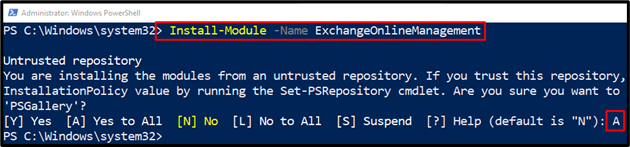
Bước 2: Nhập Mô-đun PowerShell Exchange Online V3
Sau khi cài đặt mô-đun, bây giờ hãy nhập mô-đun đó bằng cách chạy dòng mã đã cho:
Nhập mô-đun ExchangeOnlineManagement
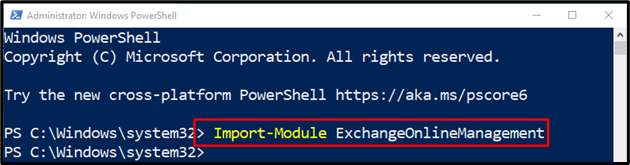
Bước 3: Kết nối với Exchange Online
Cuối cùng, kết nối với sàn giao dịch trực tuyến bằng cách nhập thông tin đăng nhập của Microsoft:
Kết nối-Trao đổi Trực tuyến
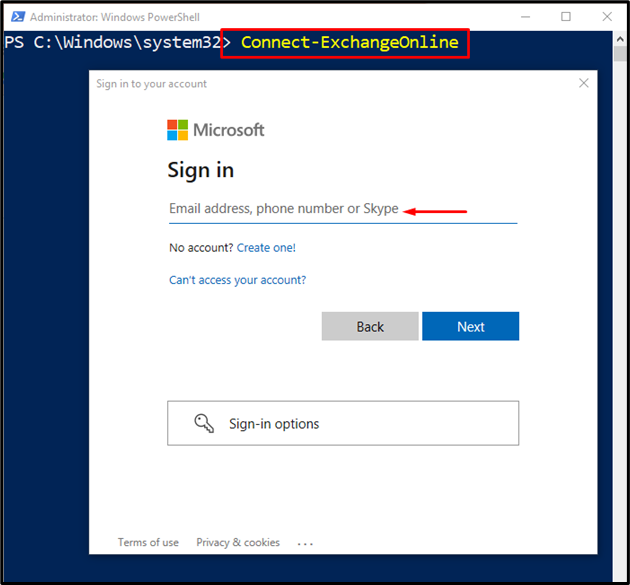
Bằng cách đăng nhập, mô-đun PowerShell V2 sẽ được chuyển sang V3.
Phần kết luận
Để chuyển từ Exchange Online PowerShell V2 sang mô-đun V3, trước tiên, hãy cài đặt mô-đun Exchange Online. Sau đó, nhập mô-đun trao đổi trực tuyến V3. Sau đó kết nối với trao đổi trực tuyến với mô-đun nhất định. Bài đăng này đã xây dựng chi tiết về mô-đun Exchange Online.